BlueStacks là phần mềm gì? Có an toàn không?
Nội Dung
BlueStacks là phần mềm gì?
Nếu bạn chưa biết thì BlueStacks là một trình giả lập Android đa nền tảng miễn phí. Nói một cách đơn giản hơn, nó giống như một chiếc điện thoại Android ảo chạy trên máy Mac hoặc PC Windows của bạn.
BlueStacks sẽ là một trợ thủ thực sự hữu ích nếu bạn đang “mơ ước” về việc có thể chơi một số game Android vốn không có sẵn cho nền tảng PC như Clash Royale chẳng hạn. Ngoài ra, một số người khác lại sử dụng BlueStacks để chạy các chương trình Android không được thiết kế cho nền tảng PC. Ví dụ như trước khi Viber và Whatsapp phát hành phiên bản dành cho Windows, nhiều người thường sử dụng BlueStacks để giả lập các ứng dụng trò chuyện trực tuyến này trên PC.
Bạn đang xem: BlueStacks là phần mềm gì? Có an toàn không?
- Thủ thuật tăng tốc cho phần mềm giả lập BlueStacks
Bluestacks có an toàn không?
Đến đây chắc không ít người tự hỏi liệu công cụ hữu ích này có thể chứa virus hay lỗ hổng bảo mật gây mất an toàn cho hệ thống không. Đây là một câu hỏi rất chính đáng, từ quan điểm cá nhân và đặc biệt là ý kiến của nhiều chuyên gia bảo mật khi xét về mặt kỹ thuật của Bluestacks, tôi cho rằng công cụ này thực sự an toàn để sử dụng ngay bây giờ, tuy nhiên có một lưu ý nhỏ là phần mềm sẽ tiếp tục yêu cầu bạn tải xuống các ứng dụng ngẫu nhiên và không cần thiết cho đến khi bạn chịu trả tiền cho tác giả, hoặc tải xuống ứng dụng và đánh giá chúng, đây thực sự là một vấn đề gây khó chịu.
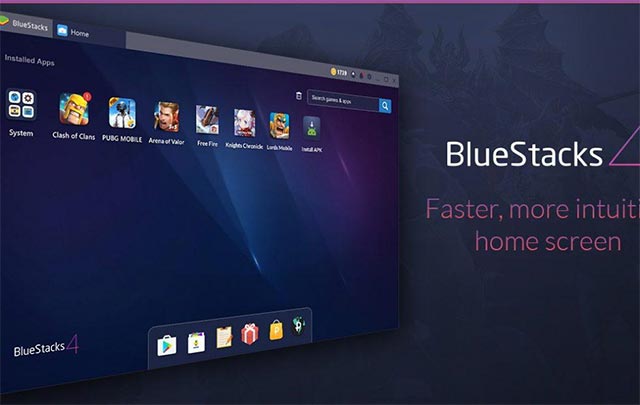
- Top các trình giả lập iOS tốt nhất giúp chạy ứng dụng trên Windows
Xem thêm : Listing là gì? Những yêu cầu về Listing cần phải nắm rõ
Như đã nói, Bluestacks chỉ là một trình giả lập cho phép bạn chạy các ứng dụng và trò chơi Android trên các thiết bị Windows hoặc Mac của mình, nó không có chứa virus hay bất cứ thứ gì khác tương tự. Tuy nhiên, Bluestacks có thể cho phép bạn đồng bộ hóa thông tin từ điện thoại Android của mình với các thiết bị khác mà bạn đang sử dụng Bluestacks, do vậy, cũng nên thận trọng về việc cài đặt phần mềm này, tốt nhất là chỉ nên cài đặt nó trên những thiết bị mà mình sở hữu.
Tôi không chỉ khẳng điều này dựa trên trải nghiệm sử dụng của bản thân, mà còn từ hầu hết bạn bè của mình – những người thường xuyên sử dụng Bluestacks App Player. Ngoài ra, Bluestacks cũng đã được thử nghiệm với hàng chục chương trình, dịch vụ chống virus cũng như chống phần mềm độc hại được sử dụng phổ biến như avast!, AVG, BitDefender, Dr.Web, McAfee, Comodo Site Inspector, G-Data, Google Safebrowsing, Phishtank… Kết quả cho thấy BlueStacks “sạch” 100% trong mọi trường hợp. Bên cạnh đó, bạn cũng có thể tham khảo chính sách quyền riêng tư của Bluestacks để được hỗ trợ thêm.
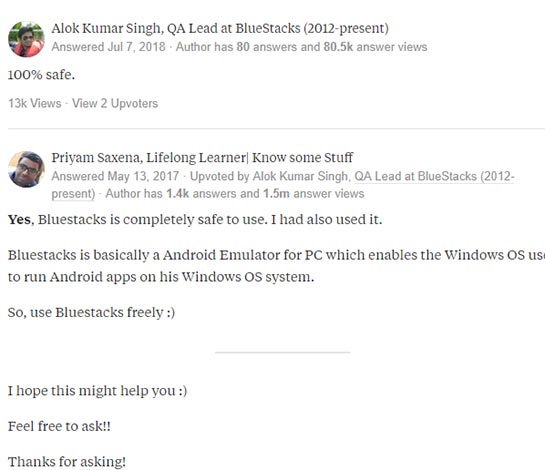
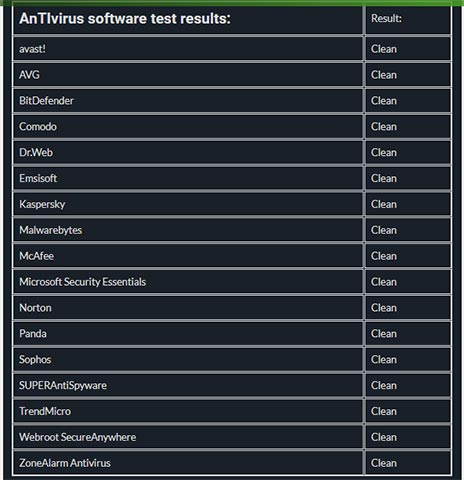
- Muốn chạy các ứng dụng Android trên máy tính Windows, hãy đọc bài viết này
Như vậy có thể thấy bản thân Bluestacks đã được đánh giá là một phần mềm an toàn. Tuy nhiên, tôi vẫn muốn đưa ra cho bạn một vài lời khuyên về cách sử dụng công cụ này sao cho đảm bảo an toàn nhất có thể như sau:
- Không sử dụng trình duyệt mặc định đính kèm vào chính Bluestacks, bởi làm như vậy không những không mang lại hiệu quả mà còn gây mất an toàn.
- Các bloatware như Bs-services thường được đính kèm với Bluestacks, hãy vô hiệu hóa chúng.
- Không cần phải đăng nhập vào Bluestacks.
- Không bật đồng bộ hóa ứng dụng và những tính năng tương tự có liên quan.
Các tính năng chính của BlueStacks
Màn hình chính BlueStacks không sao chép bất kỳ phiên bản Android hoặc màn hình điện thoại cụ thể nào.
Xem thêm : Trap là gì, nghĩa là gì trong manga, anime, game, facebook?
Màn hình chính bao gồm một biểu tượng cho Google Play Store cũng như một bộ sưu tập các ứng dụng hệ thống (bao gồm cả Settings). Một thanh công cụ ở bên cạnh cửa sổ cho phép bạn truy cập vào các chế độ và tính năng khác nhau của chương trình, cũng như cho phép bạn điều chỉnh âm lượng, chụp ảnh màn hình, xoay màn hình, v.v…
Ngoài ra còn có một biểu tượng cài đặt riêng để điều chỉnh cài đặt của BlueStacks – điều này khác với việc điều chỉnh cài đặt của thiết bị Android ảo.
Bạn có thể điều hướng xung quanh bằng các biểu tượng Back, Home và Recent Apps ở dưới cùng bên phải của thanh công cụ.
Các tính năng phổ biến nhất của BlueStacks bao gồm:
- Cài đặt ứng dụng dễ dàng: Bạn có thể cài đặt ứng dụng Android trực tiếp từ Google Play Store trong BlueStacks giống như cách bạn cài đặt bất kỳ ứng dụng nào trên điện thoại của mình. Nếu bạn có file .APK của ứng dụng (file ứng dụng thực thi), bạn có thể cài đặt nó từ thanh công cụ BlueStacks.
- Tích hợp với thiết bị PC: BlueStacks tích hợp hoàn toàn với các thiết bị ngoại vi của máy tính, bao gồm chuột, bàn phím, webcam, v.v… Các thiết bị này sẽ hoạt động như thể chúng được tích hợp sẵn trong thiết bị Android của bạn và các ứng dụng Android sẽ có thể tự động tận dụng chúng.
- Điều khiển game: Hầu hết các game Android đều có bộ điều khiển mặc định giúp sử dụng tốt nhất chuột và bàn phím của máy tính, mặc dù bạn có thể sửa đổi và tùy chỉnh các tính năng điều khiển này trong BlueStacks.
- Hỗ trợ nhiều phiên bản: BlueStacks cho phép bạn mở cùng một game trong nhiều cửa sổ, chơi với hai hoặc nhiều tài khoản cùng một lúc. Bạn có thể sử dụng quyền này để chơi nhiều game cùng lúc, chơi cùng một game từ nhiều tài khoản hoặc thậm chí để chơi game nhiều người chơi với chính bạn.
- Macro: BlueStacks bao gồm một trình chỉnh sửa macro mạnh mẽ để tự động hóa các tác vụ bằng những phím tắt.
Tổng kết
Tóm lại, khi ai đó hỏi tôi rằng Bluestacks có thực sự an toàn để sử dụng hay không? Tôi sẽ không do dự mà trả lời: Có! Phần mềm này hoàn toàn an toàn khi được cài đặt trên Windows 10 hoặc Apple Mac, và tôi không gặp phải bất kỳ vấn đề nào về bảo mật trong suốt quá trình sử dụng. Chỉ xin lưu ý bạn rằng chỉ cài đặt Bluestacks trên PC cá nhân hoặc Apple Mac chứ đừng bật đồng bộ hóa ứng dụng! Hy vọng bạn có được trải nghiệm tốt với công cụ giả lập hữu ích này.
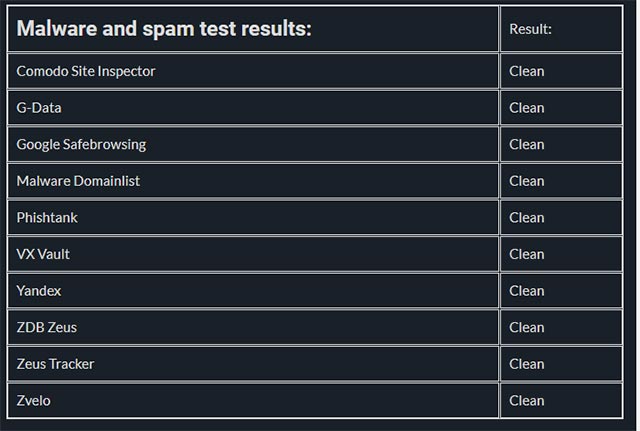
- Cách cài Android trên máy tính Windows mà không cần phần mềm giả lập
Nguồn: https://25giay.vn
Danh mục: Hỏi Đáp

